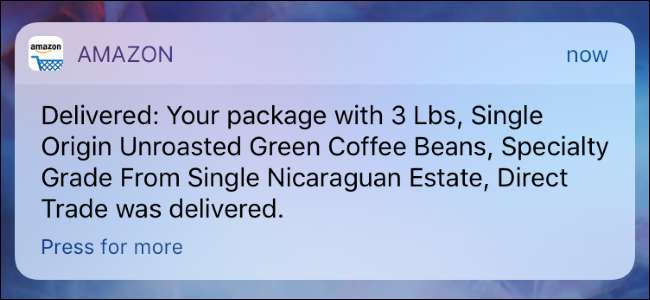
Amazon puede notificarle sobre compras, envíos y retrasos en la entrega por correo electrónico, mensaje de texto o notificaciones automáticas desde la aplicación de Amazon. Incluso es posible habilitar los tres tipos de notificaciones y te bombardearán con notificaciones duplicadas siempre que pedir algo .
Pero si bien estos pueden ser útiles, probablemente no los desee los tres a la vez. Tal vez haya decidido que no desea recibir notificaciones en absoluto; el paquete llegará allí cuando llegue. En ese caso, le mostramos cómo inhabilitar cada una de esas notificaciones.
Cómo deshabilitar los correos electrónicos de marketing de Amazon
No es posible desactivar todos los correos electrónicos de Amazon. Siempre recibirá un correo electrónico cuando realice un pedido en Amazon y cuando Amazon le envíe el paquete.
Si desea deshabilitar otros tipos de notificaciones por correo electrónico, puede iniciar sesión en el sitio web de Amazon y dirigirse a esta página —Que puede encontrar en Cuenta y listas> Centro de mensajes> Preferencias de correo electrónico y notificación.
Deshabilite los correos electrónicos promocionales que no desee recibir en "Correos electrónicos promocionales". Para dejar de recibir correos electrónicos de marketing promocional, marque la casilla "No enviarme ningún correo electrónico de marketing por ahora" y haga clic en "Actualizar".

Cómo detener la entrega de mensajes de texto de Amazon
Amazon puede enviar mensajes SMS a su número de teléfono móvil con actualizaciones sobre sus pedidos y entregas. Si desea evitarlos porque de todos modos ya está recibiendo correos electrónicos, puede inhabilitarlos.
Para cancelar la suscripción de su teléfono, responda a una de las notificaciones de Amazon con "STOP" o envíe un mensaje de texto con "STOP" al 262966.

Si desea hacerlo desde su PC, inicie sesión en el sitio web de Amazon y diríjase a esta página . Alternativamente, puede hacer clic en la opción "Cuenta y listas", luego desplácese hacia abajo hasta la sección Configuración y haga clic en el enlace "Administrar actualizaciones de envío por mensaje de texto" en Configuración de la cuenta. Desde allí, haga clic en el botón "Cancelar suscripción" para dejar de recibir mensajes SMS sobre envíos.
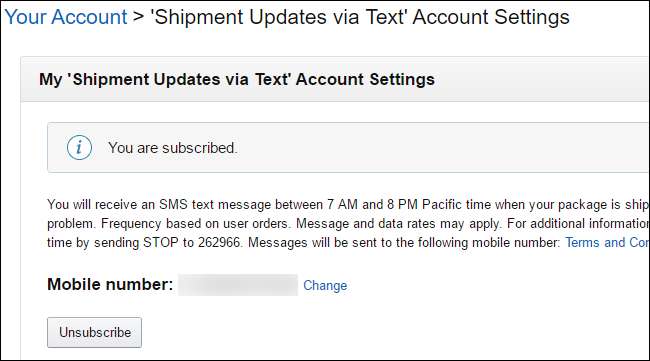
Cómo silenciar las notificaciones automáticas de Amazon en su teléfono o tableta
Si usa la aplicación de Amazon en su iPhone o teléfono Android, probablemente también reciba notificaciones automáticas cada vez que se envía o entrega algo. Para detenerlos, abra la aplicación de Amazon en su teléfono, abra el menú y toque "Configuración". Toque la opción "Notificaciones" en la lista.
Inhabilite los tipos de notificaciones que no desea recibir. Por ejemplo, si desactiva las "Notificaciones de envío", no recibirá una notificación cuando Amazon le envíe un paquete. Si desactiva todas las opciones aquí, no recibirá ninguna notificación.
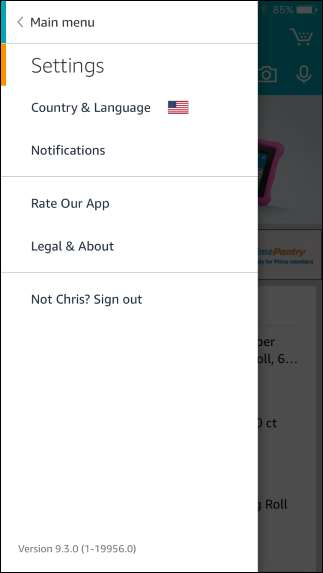
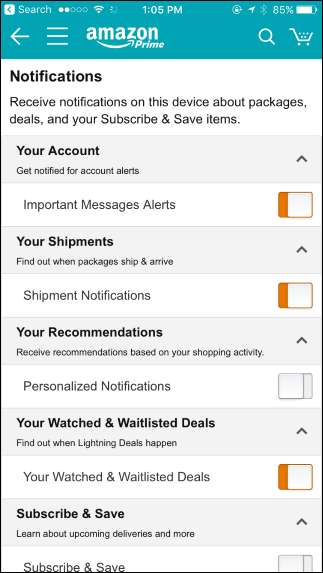
Cómo filtrar las notificaciones por correo electrónico de Amazon
Amazon siempre le envía correos electrónicos de confirmación de pedido y de envío. Son útiles. Después de todo, si alguien accedió a su cuenta y ordenó artículos de manera fraudulenta con sus métodos de pago, querrá saber que hubo un problema.
Pero es posible que desee evitar que lleguen estos correos electrónicos. Si ya ves una notificación en la aplicación de Amazon cada vez que Amazon te envía un paquete, es posible que no quieras ver la misma información en tu bandeja de entrada.
Los servicios de correo electrónico ofrecen filtros que pueden evitar que los correos electrónicos lleguen a su bandeja de entrada. Amazon.com envía correos electrónicos de confirmación de pedido desde
[email protected]
cuando solicita un artículo y los correos electrónicos de confirmación de envío de
[email protected]
cuando te envía un artículo. Con esta información, es fácil crear un filtro (a través de su servicio de correo electrónico, como
Gmail
o
panorama
), que ordena los mensajes por usted.
RELACIONADO: Cómo utilizar las funciones de búsqueda avanzada de Gmail y crear filtros
Para ocultar solo los correos electrónicos de confirmación de envío, simplemente cree un filtro que indique los correos electrónicos de
[email protected]
para omitir su bandeja de entrada. Por ejemplo, en Gmail, haga clic en la flecha hacia abajo en el lado derecho del campo de búsqueda. Tipo
[email protected]
en el cuadro "De" y haga clic en "Crear filtro con esta búsqueda".

Seleccione "Omitir la bandeja de entrada (Archivar)" y haga clic en "Crear filtro". Gmail archivará automáticamente los correos electrónicos de confirmación de envío cuando los reciba, por lo que no los verá en su bandeja de entrada.

Otros servicios de correo electrónico le permiten crear filtros o reglas automáticos que funcionan de manera similar. Verifique la configuración o busque en Google su respectivo cliente de correo electrónico para obtener más información sobre cómo hacerlo.







